Iklan
Berkendara menjadi agak penuh Perlu Pembersihan Disk? Visualisasikan Apa yang Memakan Ruang Di PC Windows AndaOh tekanan saat kehabisan ruang disk. Apa yang harus dihapus? Cara tercepat untuk menemukan file sampah adalah dengan menggunakan alat yang membantu Anda memvisualisasikan struktur file sistem Anda. Baca lebih banyak pada perangkat Windows 10 Anda? Itu Utilitas Pembersihan Disk Mengejar Pemeliharaan PC & Hapus Sistem Anda Dengan Glary Utilities ProPerawatan PC adalah tugas yang ditunda sebagian besar orang sampai hampir terlambat. Kamu tahu siapa kamu. Ya, Anda, dengan desktop yang berantakan dan waktu boot yang lambat. Utilitas Glary dirancang untuk Anda. Baca lebih banyak adalah cara yang bagus untuk memenangkan kembali beberapa ruang ekstra pada PC Anda, tetapi bagaimana jika Anda menemukan tombol yang hilang dari Drive Properties?
Inilah cara mengembalikannya! Anda harus mengacaukannya registrasi Cara Melompat ke Kunci Registri Apapun Secara Instan di WindowsWindows Registry dapat menjadi susah untuk dinavigasi, tetapi ada satu alat yang memungkinkan untuk melompat ke tombol apa pun dalam sekejap. Baca lebih banyak sedikit, tapi jangan khawatir, kami akan memandu Anda melewatinya!
Pertama, ketik "regedit" ke dalam kotak pencarian Windows 10. Sekarang, navigasikan ke kunci registri berikut:
HKEY_LOCAL_MACHINE \ SOFTWARE \ Microsoft \ Windows \ CurrentVersion \ Explorer \ MyComputer
Klik kanan Komputer saya, lalu klik Baru, lalu Key untuk membuat entri kunci baru. Beri nama pembersihan jalan. Jika Anda menemukan bahwa cleanuppath sudah ada di sana, maka kembali dan periksa, karena tombol Disk Cleanup seharusnya ada di sana. Jika tidak, maka lanjutkan ke langkah berikutnya.
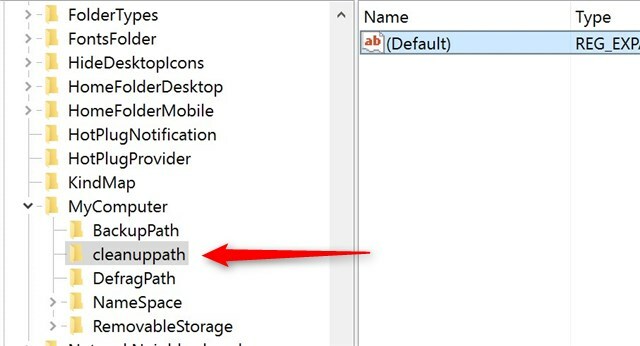
Klik kanan Default di jendela kiri di bawah tombol cleanuppath. Di jendela yang terbuka, ketikkan yang berikut:
% SystemRoot% \ System32 \ cleanmgr.exe / D% c
Klik BAIK, dan Anda semua selesai! Sekarang, ketika kembali ke jendela Drive Properties Anda, Anda akan melihat tombol Disk Cleanup terdaftar!
Apakah Anda menggunakan Disk Cleanup untuk menjaga komputer Anda berjalan dengan lancar dan drive Anda lapang? Beri tahu kami di komentar!
Kredit Gambar: fotoknips melalui ShutterStock
Dave LeClair menyukai game di konsol, PC, seluler, perangkat genggam, dan perangkat elektronik apa pun yang mampu memainkannya! Dia mengelola bagian Penawaran, menulis artikel, dan mengerjakan banyak hal di belakang layar di MakeUseOf.